WinSCP – это пожалуй, одна из наиболее популярных программ для обмена файлами между узлами с операционными системами Linux, Windows или MacOS по протоколам FTP, SFTP, FTPS, SCP, WebDAV и Amazon S3. Позволяет выполнять типовые операции с файлами и папками, такие как загрузка с удаленного узла и выгрузка на удаленный узел, переименование, перенос, удаление и создание файлов и папок в локальной или удаленной файловой системе. Он также позволяет просматривать и изменять свойства файлов и папок, а также создавать символьные ссылки и ярлыки. Программа имеет многоязычную поддержку и предоставляет пользователю возможность выбора интерфейса в стиле проводника или файлового менеджера Total Commander. Кроме того, в пакет WinSCP включена специальная утилита командной строки winscp.com , позволяющая автоматизировать процессы обмена файлами и папками с помощью заранее подготовленных сценариев.
Кроме того, WinSCP предоставляет пользователю массу дополнительных возможностей:
— Возможность импорта настроек соединений из установленной в системе программы PuTTY. — Интеграция с Pageant (PuTTY Agent) с поддержкой авторизации по открытым ключам.
WinSCP — лучший файловый менеджер для работы с удаленным сервером
— Интеграция с операционной системой Windows (поддержка DragC:Program Files (x86)WinSCPWinSCP.exe» /console
Для удобства работы с командной строкой WinSCP можно добавить путь к каталогу программы в переменную PATH стандартными средствами Windows либо средствами самой WinSCP: Параметры — Настройки — Интеграция — Добавить папку WinSCP в путь поиска . Поскольку добавление пути поиска WinSCP выполняется в системную переменную PATH, требуется запуск программы от имени администратора и перезагрузка Windows для применения изменений.
После выполнения команды winscp.com или winscp.exe /console , откроется стандартное консольное окно с приглашением к вводу команд WinSCP:
По умолчанию, в окне командной строки WinSCP используется кодировка UTF-8 . При желании, внешний вид и поведение консоли WinSCP можно настроить под свои предпочтения, например, включив выделение текста мышью и сменив цветовую палитру на черные символы на белом фоне.
Получение справки по командам WinSCP
Большинство внутренних команд WinSCP имеют синтаксическое и смысловое сходство с командами командной строки Linux. Для получения встроенной справки используется команда help :

call — Выполняет заданную команду на сервере
cd — Изменяет папку на сервере
checksum — Вычисляет контрольную сумму файлов на сервере
chmod — Изменить права доступа к файлу на сервере
close — Закрывает соединение
cp — Дупликация/дубль удалённого файла
echo — Выводит свои аргументы в виде сообщения
exit — Закрывает все соединения и завершает программу
get — Загрузить файл с сервера
help — Отображает справку
keepuptodate — Постоянно отслеживать изменения в локальной папке
WinSCP FTP Client Overview
lcd — Изменить локальную папку
lls — Отобразить содержимое локальной папки
ln — Создать ссылку на сервере
lpwd — Отобразить содержимое локальной папки
ls — Отобразить содержимое папки на сервере
mkdir — Создать папку на сервере
mv — Переименование/перенос файла на сервере
open — Соединение с сервером
option — Просмотреть/задать параметры сценария
put — Выгрузить файл на сервер
pwd — Печатает имя папки сервера
rm — Удалить файл с сервера
rmdir — Удалить папку с сервера
session — Показать список активных соединений или выбрать активное соединение
stat — Запрашивает атрибуты файла на сервере
synchronize — Синхронизировать папку на сервере с локальной
Получение справки по конкретной команде WinSCP
Для получения дополнительной справочной информации по отдельным командам используется синтаксис:
help synchronize — получить подсказку по команде синхронизации. Результат выполнения:
Если первый параметр — ‘local’, синхронизирует локальный каталог с удалённым Если первый параметр — ‘remote’, синхронизирует удалённый каталог с локальным. Если первый параметр — ‘both’, взаимно синхронизирует каталоги. Если каталоги не указаны, синхронизируются текущие рабочие каталоги.
Примечание: подтверждения перезаписи для этой команды всегда отключены.
BR> параметры:
-preview — Только просмотр различий, не синхронизировать
-delete — Удалить устаревшие файлы
-mirror — Зеркалирование (синхронизирует старые файлы тоже). Игнорируется в режиме ‘both’.
-criteria= — Критерии сравнения. Возможные значения: ‘none’, ‘time’, ‘size’ и ‘either’. Игнорируется в режиме ‘both’.
-permissions= — Установить права
-nopermissions — Сохранить права по умолчанию
-speed= — Ограничить скорость передачи
-transfer= — Режим передачи: binary, ascii, automatic
-filemask= — Задаёт файловую маску.
-resumesupport= — Настраивает поддержку возобновления. Возможные значения: ‘on’, ‘off’ или пороговая величина
действующие параметры: reconnecttime
synchronize remote -delete
synchronize both d:www /home/martin/public_html
Использование собственных сценариев WinSCP .
WinSCP позволяет пользователю получить уже готовые сценарии для выполнения большинства операций приема и передачи файлов. Например, при приеме файла от удаленного сервера в локальный каталог, после нажатия кнопки Получить можно открыть выпадающее меню Настройки передачи

Пункт меню Сформировать код… позволяет сформировать готовый сценарий для выполнения в виде обычного командного файла Windows, сценарий для выполнения в командной строке WinSCP, а также коды сборки .NET для C#, VB.NET и Power Shell. В открывшемся окне Сформировать код передачи нужно переключиться на вкладку Сценарий и выбрать нужный Формат , например Файл сценария

Выбранный сценарий нужно сохранить в каком-нибудь файле в кодировке UTF-8 (UTF-16), например C:Scriptss1.txt и передать его на выполнение в виде параметра командной строки winscp:
Если каталог WinSCP не добавлен в пути поиска переменной PATH, по нужно указать полный путь к исполняемому файлу:
«C:Program Files (x86)WinSCPwinscp.com» /script=c:Scriptss1.txt /ini=nul
Очень желательно, в параметрах командной строки указать параметр /ini=nul . Это делается для того, чтобы обеспечить выполнение winscp.com с конфигурацией по умолчанию и запрещает сохранение текущей конфигурации при завершении программы.
В процессе выполнения сценария, на экране отображается справочная информация:
При необходимости, можно включить протоколирование выполнения сценария в журнале, например, C:Scriptss1.log :
winscp.com /script=c:Scriptss1.txt /log=C:Scriptss1.log /ini=nul
Для получения командного файла CMD Windows, необходимо выбрать Формат — Пакетный файл :

Содержимое командного файла копируется в буфер обмена и затем в командный файл, например, C:Scriptss1.bat . В полученный таким образом командный файл нужно внести некоторые изменения, указав действительные путь для файла журнала или отключить его ведение:
REM Ниже пример анализа кода возврата для оценки результата выполнения сценария set WINSCP_RESULT = %ERRORLEVEL%
if %WINSCP_RESULT% equ 0 (
echo Success
) else (
echo Error
)
exit /b %WINSCP_RESULT%
WinSCP возвращает ERRORLEVEL равный нулю, если сценарий выполнен успешно. Команда exit /b %WINSCP_RESULT% формирует ERRORLEVEL для данного командного файла, который может быть использован в других сценариях для анализа результатов его выполнения.
Если выбрать Формат — Командная строка , то в качестве кода передачи будут сформированы параметры командной строки winscp.com для выполнении в среде командного процессора Windows. Как и в случае с командным файлом, потребуется некоторая правка пути журнала или его исключение. Например:
Для получения сценариев на языках C#, VB.NET и PowerShell, используется вкладка Код сборки .NET

Полученный код для выполнения в среде PowerShell копируется в файл с расширением .ps1 , например — C:Scriptss1.ps1 и запускается на выполнение командой:
powershell -file C:Scriptss1.ps1
По умолчанию, в Power Shell включена максимальная политика безопасности, которая позволяет выполнять команды PowerShell в командной строке, но не позволяет выполнять в ней заранее подготовленные сценарии. Поэтому, если на экране отобразится сообщение о том, что невозможно загрузить файл сценария, так как выполнение скриптов запрещено для данной системы, нужно выполнить команду:
powershell -Command Set-ExecutionPolicy RemoteSigned
После выполнения данной команды, выполнение сценариев в среде PowerShell будет разрешено.
Полученный код сборки для PowerShell, может потребовать некоторой правки, в частности — указания полного пути для загрузки динамической библиотеки WinSCPnet.dll .
# Загрузить сборку .NET WinSCP
Add-Type -Path «C:Program Files (x86)WinSCPWinSCPnet.dll»
. . .
Использование планировщика заданий для автоматизации выполнения сценариев
Для запуска Планировщика заданий можно воспользоваться поиском в Windows, перейти в “Панель управления” — “Администрирование” — “Планировщик заданий”, либо выполнить команду taskschd.msc .
Библиотека планировщика заданий , отображаемая в левой части окна оснастки планировщика, имеет довольно непростую иерархическую структуру, поэтому, можно создать отдельную папку, с использованием контекстного меню, вызываемого правой кнопкой мышки и пункта Создать папку , ввести имя папки, и в дальнейшем, именно в ней создавать свои тестовые или рабочие задания.
Для создания задач планировщика могут использоваться два мастера, вызываемые в режимах Создать простую задачу и Создать задачу . При создании простой задачи используется минимальный набор параметров, не предусматривающий наличие множественных условий выполнения и множественных действий. Для запуска сценариев WinSCP по расписанию, вполне достаточно создания простой задачи.
Новую задачу можно создать с использованием пункта меню Действие — Создать простую задачу либо через контекстное меню, вызываемое правой кнопкой мышки на уровне созданной папки в библиотеке планировщика, либо на уровне «Библиотека планировщика», если такая папка не нужна. После чего запускается мастер создания задачи:

На шаге Общие введите имя задания и его описание. Имя, для примера — DownloadFiles , а описание «Download files from site.com». Описание может быть произвольным текстом, но желательно, чтобы оно отражало суть создаваемой задачи.
На шаге Триггер выполняется настройка условий, при возникновении которых, будет запущена создаваемая задача.

На шаге Действия в качестве действия выбираем Запуск программы , в виде которой будет выступать созданный ранее командный файл Script1.bat , который нужно выбрать с использованием кнопки Обзор… .

На шаге Завершение нажмите кнопку Готово и задание будет создано. Настройки созданного задания можно изменить в любое время при наличии у пользователя соответствующих прав.
Источник: white55.ru
WinSCP — клиент SFTP, FTP, SCP, WebDAW и S3
WinSCP — графический клиент для Windows, классический двухпанельный или как в проводнике. Обеспечивает защищённое копирование файлов между компьютером и серверами, поддерживающими протоколы SFTP, FTP, SCP, WebDAW и S3. Распространяется по лицензии GNU GPL.
- Графический двухпанельный интерфейс и как в проводнике Windows Explorer (на выбор).
- Локализации интерфейса для нескольких десятков языков, в том числе русского.
- Интеграция с Windows (поддержка Draghttps://dzen.ru/a/YOYUnn5FN0PiCFCV» target=»_blank»]dzen.ru[/mask_link]
Скачать WinSCP
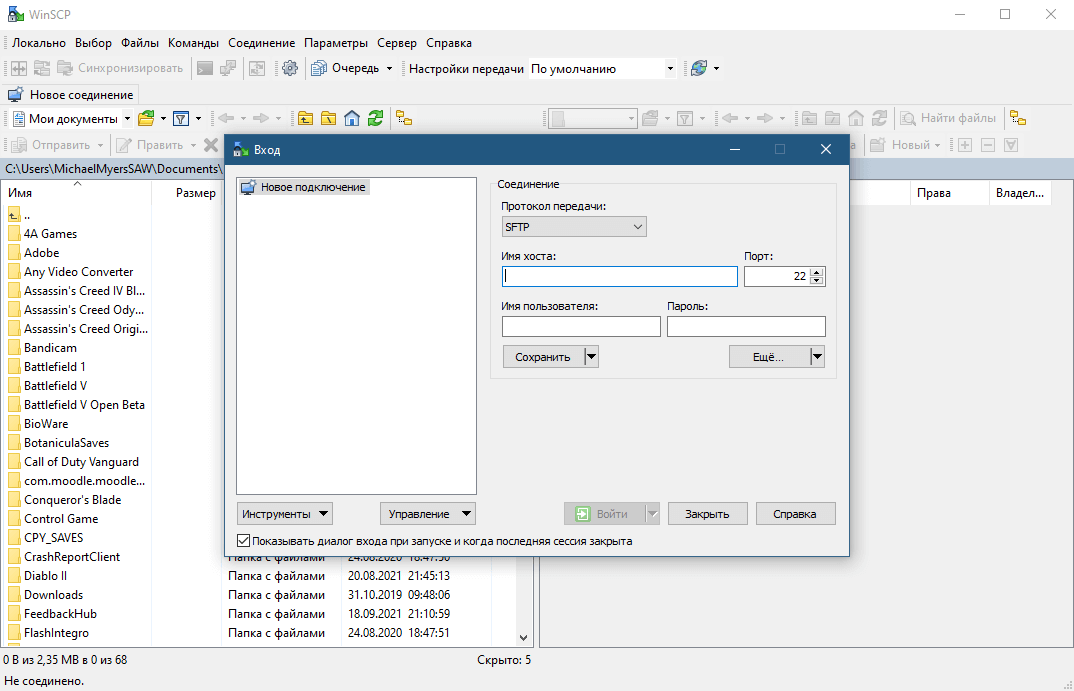
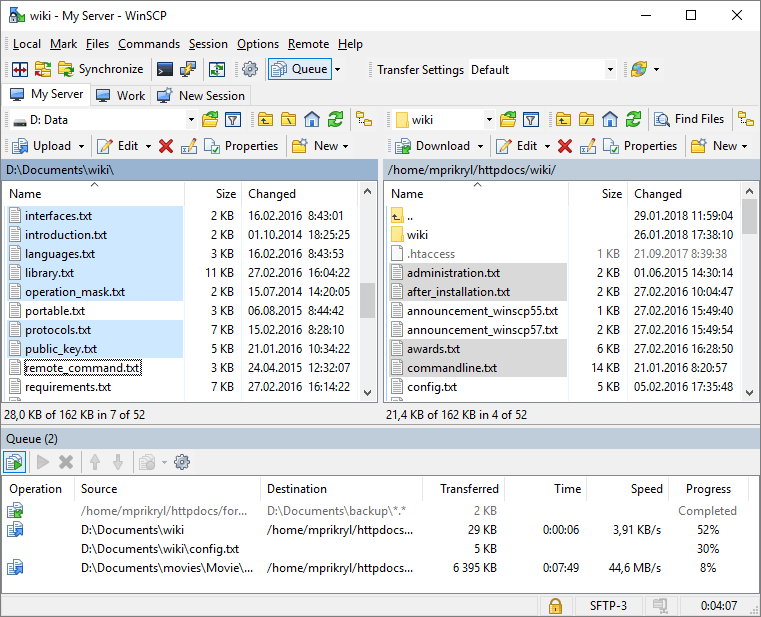
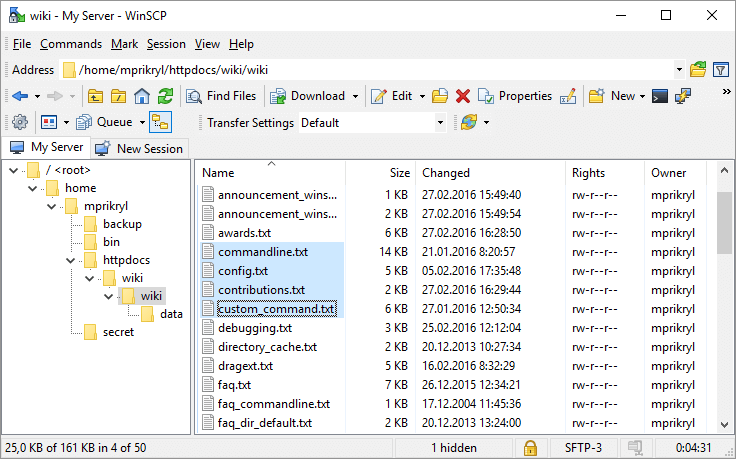
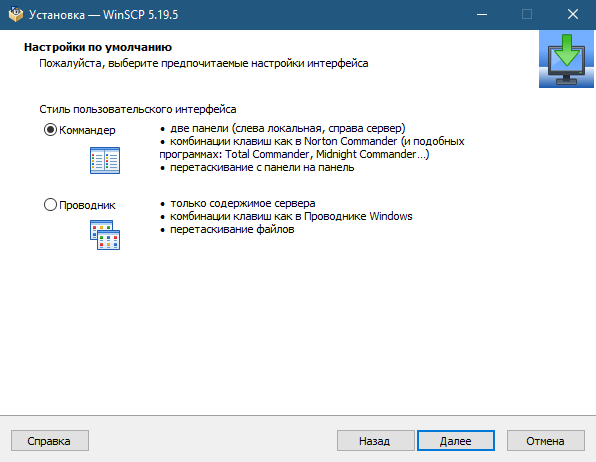
WinSCP — это графический клиент файлового менеджера Windows с протоколами SFTP/FTP и SCP, используемый для защищённой передачи файлов между компьютерами или удалённым сервером.
Ключевые возможности
- Есть перевод на небольшое количество языков;
- Присутствуют основные операции с файлами;
- Можно автоматизировать менеджер с помощью скриптов или же интерфейса командной строки;
- Очень удобно, что сам текстовый редактор встроен в программу;
- Присутствует такие виды безопасности, как: авторизация с помощью пароля, открытым ключом, Керберос (GSS) и также keyboard-interactive;
- Есть автоматизация с помощью Pageant (PuTTY Agent);
- Имеется 2 пользовательских интерфейса;
- Сохранение настроек соединение, что является существенным плюсом;
- Когда вы запускаете сам менеджер с переносных устройств, то можно удобно работать с использованием файла конфигурации.
Пользовательские интерфейсы
Программа WinSCP использует несколько вариантов стиля графического интерфейса, которые пользователь может выбрать по своему усмотрению:
- Commander Interface, или же командный интерфейс, также известен как Православный Файловый Менеджер (англ. «Orthodox File Manager»). Данный интерфейс основан на Norton Commander и других подобных файловых менеджеров. Сам интерфейс отображает локальную папку на левой панели и удалённую — на правой. В большинстве случаев сами файлы передаются между этими папками, хотя вы также можете переносить файлы в другое место.
- Explorer Interface, либо же интерфейс проводника – этот интерфейс похож на Windows File Explorer, поскольку вы видите лишь удалённую папку. Ради передачи файлов требуется ввести местоположение целевого локального каталога или перетащить.
Оба интерфейса предлагают одинаковые методы передачи!
Плюсы и минусы файлового менеджера WinSCP
Преимущества
- Поддержка русского языка;
- Есть портативная версия;
- Понятный интерфейс;
- Поддержка защищенных протоколов для безопасной передачи;
- Автоматизация процессов;
- Большой функционал и много полезных настроек.
Минусы
- Происходят небольшие подтормаживания при передаче очень большого количества файлов (более 1000 штук в одной папке);
- Отсутствует планировщик задач (является маленьким недочётом).
Скачать последнюю версию WinSCP для Windows за 2023 год с официального сайта можно по ссылке ниже.
Читать полностью
Метки: FTP-клиенты, Файловые менеджеры Категория: Файлы и Диски Статус: Бесплатная Язык: Русский, Английский, Украинский Операционная система: Windows Дата: 01.01.2023 Версия: 5.21.7 Размер: 11.3 MB Скачиваний: *** Разработчик: Martin Prikryl Источник: theprogs.ru